Si hay una aplicación que para mí es imprescindible cuando estoy trabajando en el Mac esa es Skitch. Hacer capturas de pantalla, anotaciones y dibujos vectoriales y por tanto redimensionables, compartir en internet vía Evernote, publicar en foros, redimensionar imágenes y hacer una copia en otro formato, etc. Todo esto que comento se puede hacer con otras aplicaciones. Pero ninguna ofrece la flexibilidad, la facilidad de uso y la rapidez que presenta Skitch. Llevaba esperando como agua de mayo que saliera una versión para iPad, ya que el mismo se ha convertido en mi ordenador portátil. Llevamos un par de días de buenas noticias, por un lado iMAME y por otro Skitch ya está disponible al fin para iPad, al parecer la versión para iPhone e iPod touch tardará un poquito más.
En esta entrada vamos a repasar las principales características de Skitch para el tablet de Apple y veremos cómo funciona y si es igual de útil que en nuestros Mac.
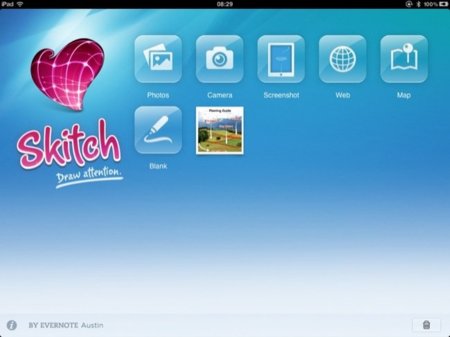
Lo primero que vemos cuando arrancamos la aplicación es la pantalla que podéis ver sobre estas líneas. En la parte inferior podéis ver que es compatible con Evernote, como no podía ser de otra manera, ya que hace algunos meses Skitch fue adquirida por dicha empresa. Si no tenemos una cuenta, podemos crear una cuenta gratuita desde Skitch para iPad.
Veamos ahora las opciones. En esta pantalla aparecen las distintas operaciones que podemos hacer, así como las imágenes que ya hayamos editado. Podemos abrir una imagen desde el carrete de fotos, tomar una instantánea con la cámara para su posterior edición, tomar una captura desde una página web o desde google maps en la propia aplicación (genial para dibujar un mapa), o comenzar con una página en blanco.
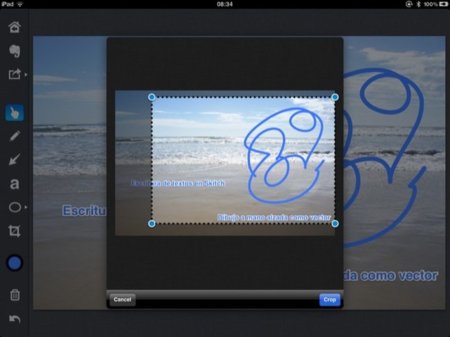
Una vez elegida una de estas opciones, llegamos a la pantalla de edición. Aquí llega el primer chasco, al menos para un servidor. Las opciones son bastante justitas para lo que esperaba. Podemos exportar a Evernote, compartir mediante Airplay (muy buena opción para presentaciones), enviar por twitter o por correo electrónico.
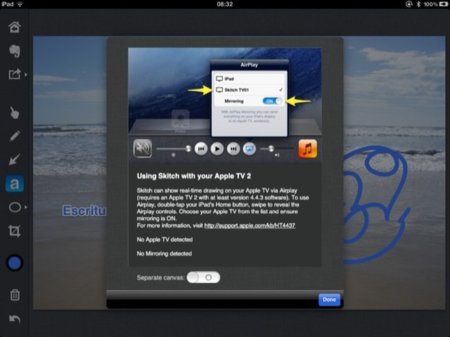
Debajo nos encontramos con las operaciones de edición (mover elementos, dibujar a mano alzada, dibujo de flechas, inserción de textos, óvalos, cuadrados y líneas rectas, recorte de imágen y selección de color y grosor/tamaño de texto. Para terminar tenemos una papelera para borrar la imágen y la opción de deshacer o rehacer las últimas operaciones.

Como digo, las opciones son algo justas. Así, no podemos elegir por ejemplo si queremos salvar una imagen en jpg o png, tampoco podemos redimensionar imágenes, cambiar el tipo de letra para poner anotaciones, modificar el tipo de flecha u otras tantas opciones de su versión para Mac. Lo peor es que han desaprovechado las capacidades multitáctiles del iPad, lo que hace que, por ejemplo, ampliar el tipo de letra haya que hacerlo con la herramienta de grosor en lugar de poder hacer “la pinza” con los dedos sobre la pantalla. También resulta raro que no se pueda ampliar o reducir el lienzo al completo.
Otra opción un tanto exclusiva es la captura de pantalla desde el menú principal. Ya sabemos desde hace mucho que podemos hacer una captura de pantalla apretando a la vez el botón de encendido y el home. Con esta función recuperaremos en Skitch la última captura de pantalla que hayamos tomado en cualquier aplicación.
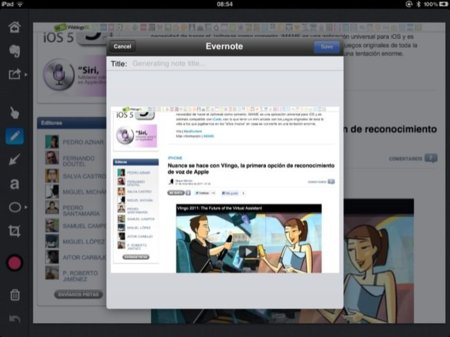
Es una primera liberación del código, así que voy a darle el beneficio de la duda y esperar a ver si van agregando funcionalidad y mejorando la ya existente. Espero que llegue a ser tan útil como en nuestros ordenadores “grandes”. Skitch es más que bienvenido al iPad, sobre todo al ser gratuito.
Más información | Skitch




Ver 9 comentarios
9 comentarios
jean.paul.cd
Lo que mas me gusta es el homenaje a les Luthiers...
Gottan
Yo tampoco la conocía, ya la descargué para mac.. por cierto es gratis.
bv7
Muy buena aplicación gracias po el tip ;)
Enetx
Quizas se deba a que no conocia la existencia de la version para mac pero descargue la version para iPad y me ha encantado, muy util en lo que propone :)
enforex
No creo que sea asi.
melibeotwin
No conocía esta app.